如何配對羅技鍵盤 [USB 接收器、藍牙、iPad]
![如何配對羅技鍵盤 [USB 接收器、藍牙、iPad]](https://cdn.thewindowsclub.blog/wp-content/uploads/2023/11/how-to-pair-logitech-keyboard-1-640x375.webp)

在您的電腦上使用新的無線鍵盤之前,需要將其配對,在本指南中,我們將向您展示如何正確配對羅技鍵盤。
過程非常簡單,只需點擊幾下,所以請加入我們,我們將向您展示如何在您的 PC 上執行此操作。
如何將羅技鍵盤置於配對模式?
- 打開鍵盤。
- 如果 LED 未閃爍,請按住 Easy-Switch 鍵直至其開始閃爍。
- 之後,鍵盤將處於配對模式。
如何配對我的羅技無線鍵盤?
使用“設定”應用程式中的“藍牙”部分
- 確保鍵盤處於配對模式。
- 點選「開始」按鈕並選擇設定。
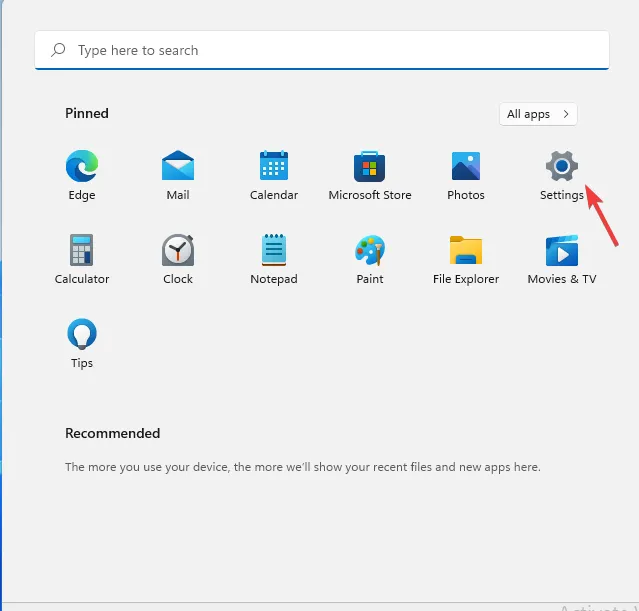
- 導航至藍牙和藍牙設備,然後點選新增設備。
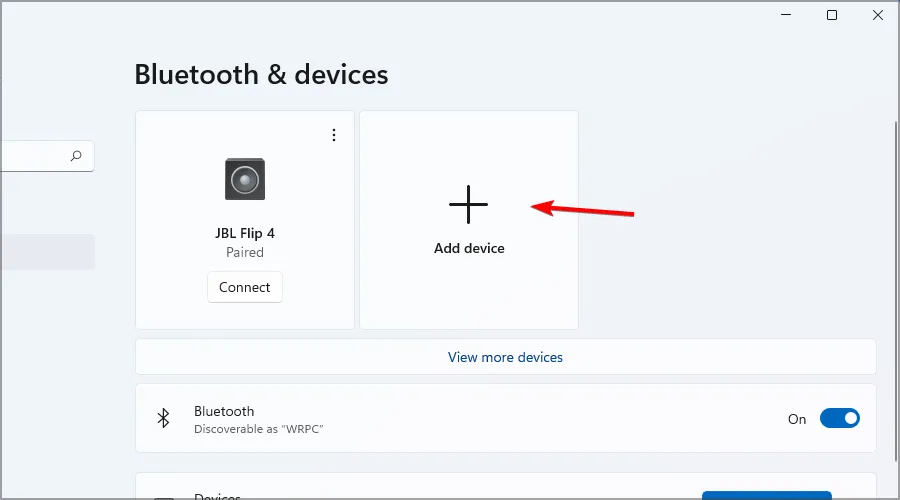
- 從選單中選擇藍牙。
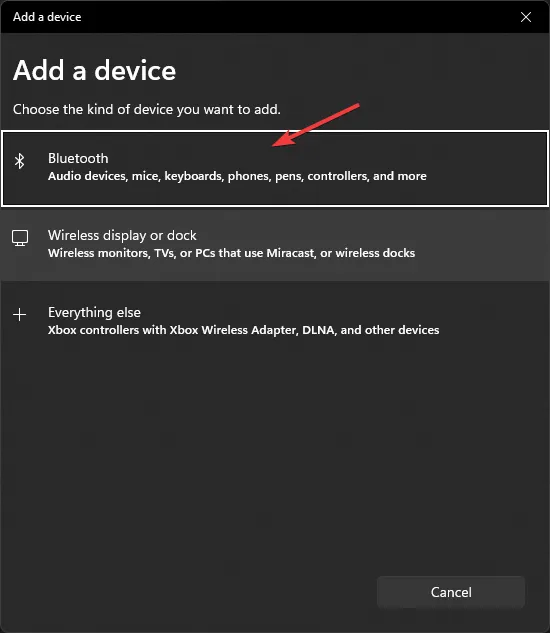
- 從裝置清單中選擇您的 Logitech 鍵盤。
- 在配對之前,系統可能會要求您輸入特定代碼,因此請務必執行此操作。
- 之後,點選連接即可。
- 接下來,打開鍵盤電源。
- 等待連接,然後點選下一步。
- 在輸入欄位中測試鍵盤,如果有效,請選擇「是」並點擊下一步。
- 最後,點擊完成即可完成處理。
如何將羅技鍵盤與 iPad 配對?
- 首先,將鍵盤設定為配對模式。
- 在 iPad 上,開啟「設定」並前往藍牙。
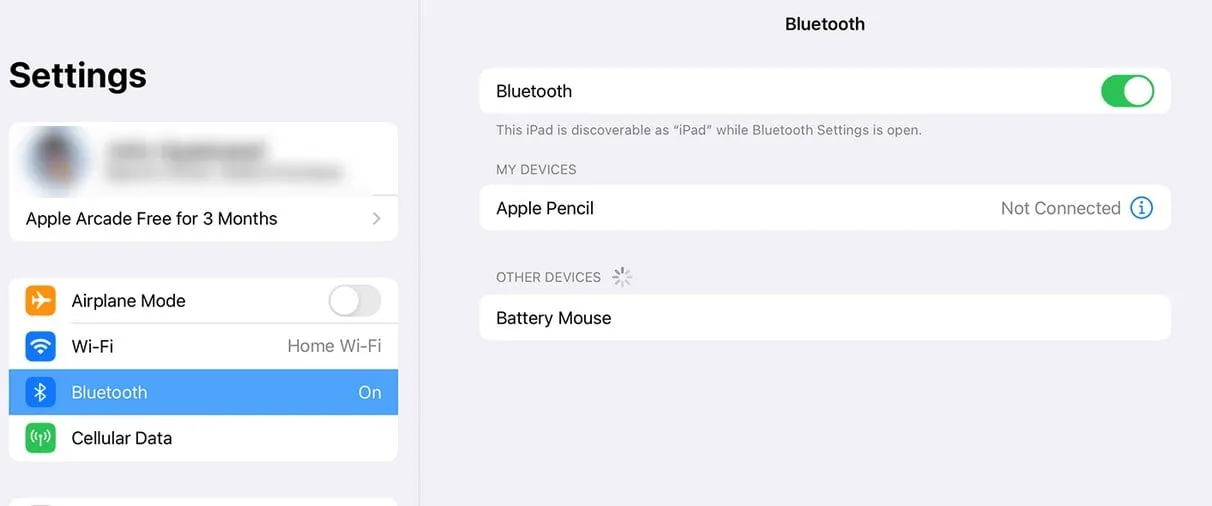
- 從裝置清單中選擇您的Logitech鍵盤。
羅技鍵盤上的 Easy-Switch 按鈕在哪裡?
在大多數 Logitech 鍵盤上,您可以在左上角找到 Easy-Switch 按鈕。它們通常是前三個 F 按鈕。
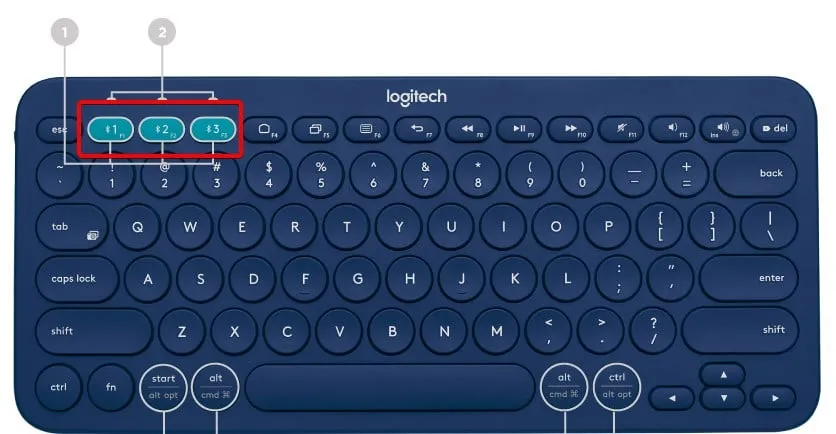
現在您知道如何配對 Logitech 鍵盤 K380、K780 和所有其他型號。如您所見,您只需要在 PC 上安裝藍牙即可,而且過程非常簡單。如果您沒有藍牙,您可以隨時使用Logitech Connection Utility和 USB 轉接器。
您最喜歡將羅技鍵盤連接到電腦的方法是什麼?請在下面的評論中告訴我們!



發佈留言